2023/03/29
今回はフチ文字の作り方をご紹介します!
こんな感じの文字です。
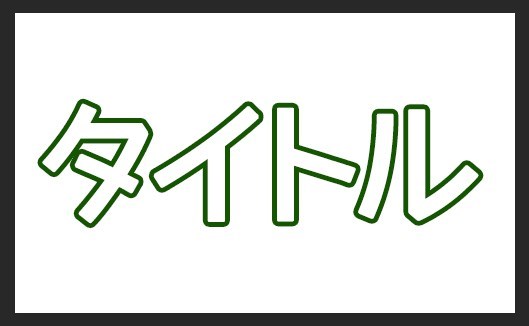
ポップでポジティブな印象を付けたいデザインや親しみやすい雰囲気を演出したい時に最適なフォントなので今回覚えてぜひご活用ください!
フチ文字を作る
左端の赤枠「テキストツール」で好きな文字を入力してください。

次に右端にある文字のレイヤーの赤丸箇所をダブルクリックすると、
左側の黄色枠のような「レイヤースタイル」の調整画面が出現します。
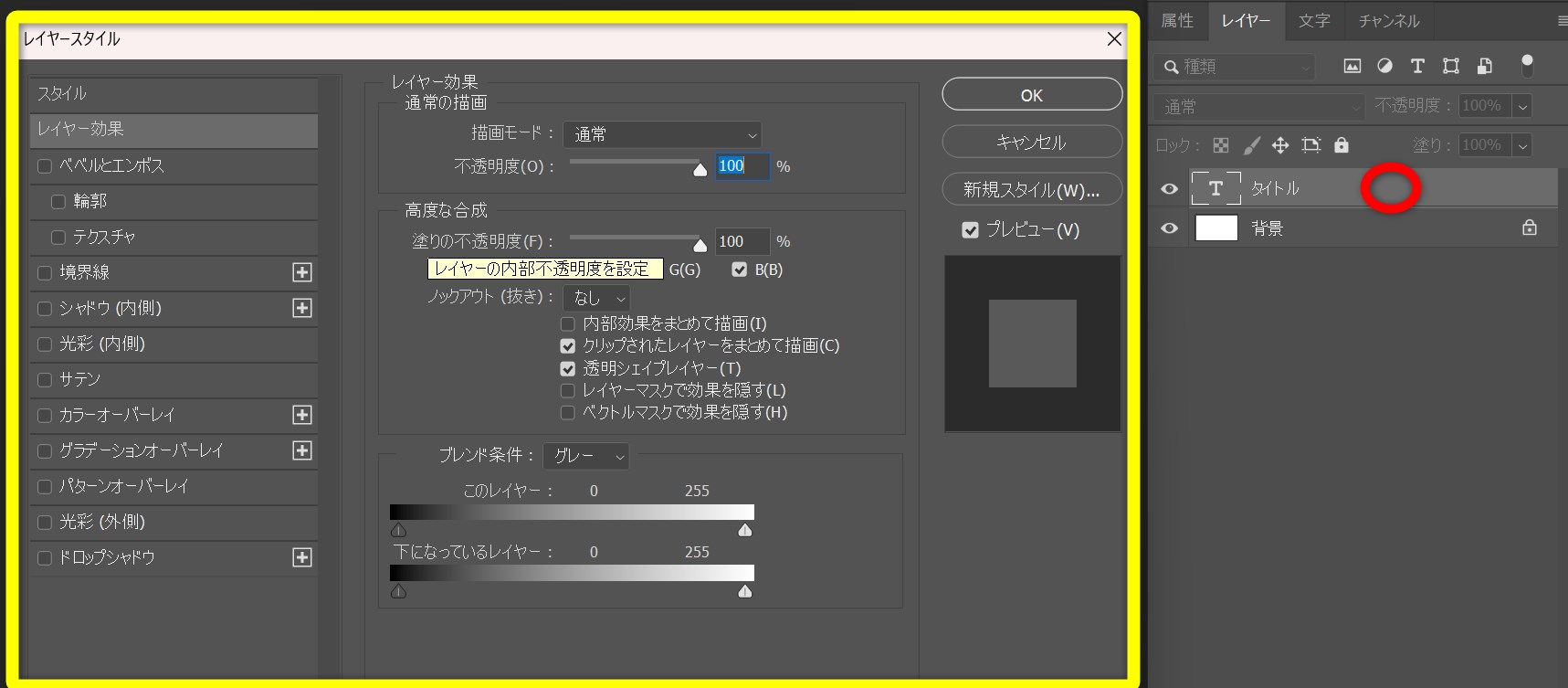
まず黄色枠の「境界線」を選択し、
赤枠の「サイズ:5px」※フチを太くしたい場合はより大きい数字を入力。
「カラー:フチに付けたい好きな色を選択する」※今回は深緑にしました。
すると背景に見えるタイトルと打った文字(黒色)に深緑の5pxのフチが追加されたのが分かると思います。
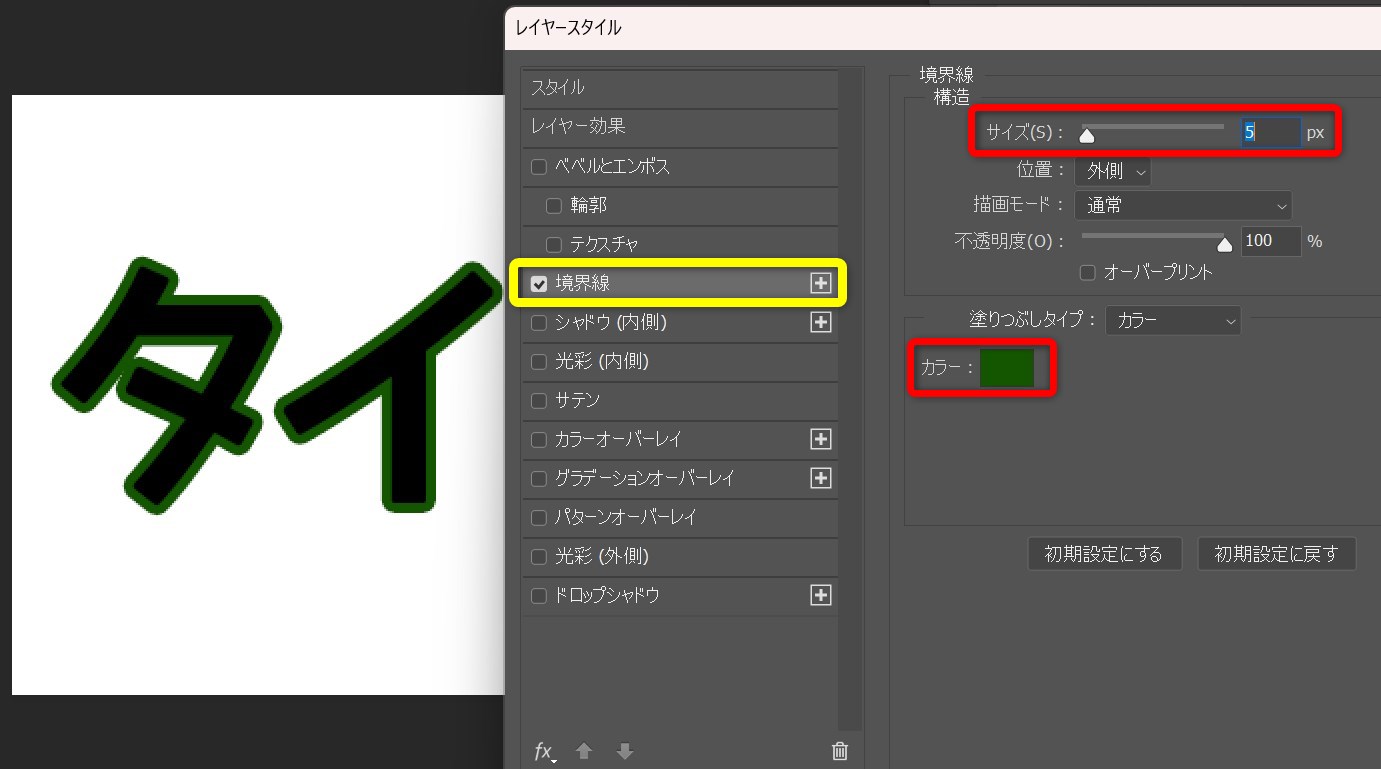
最後に「タイトル」と記入したレイヤーの赤枠「塗り:0」にしてください。
塗りを0にする事で初めに入力した黒いタイトルという文字だけが透過され境界線の深緑だけが残りフチ文字が完成します!
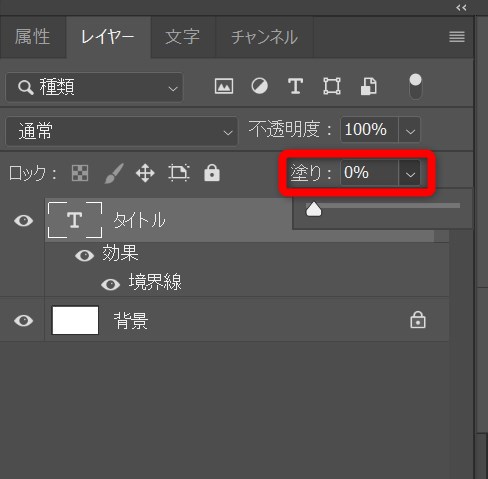
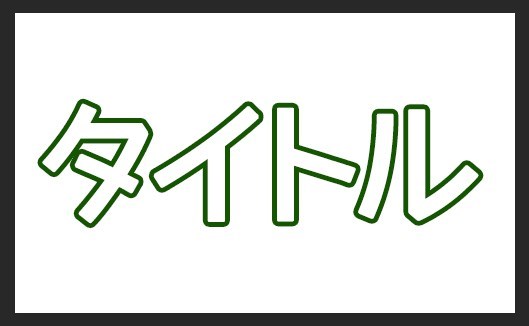
フチ文字のフォントを持っていない場合など、覚えているだけで簡単にフチ文字が作れますので
ぜひご活用ください!
まとめ
いかがでしたか?
今回はフチ文字の作り方をご紹介しました。
弊社BOPコミュニケーションズでは、Web広告の配信・運用を承っております。
・売上を伸ばすためにWeb広告を活用してみたい。
・自社で広告配信をしているが、手探り状態なので効率を上げたい。
・広告の運用をプロに任せて、よりビジネスを大きくしていきたい。
そんな場合は、お気軽にご相談ください!
★フォームからすぐにお問い合わせしたい場合はこちら↓

